跟大家講解下有關怎么在iis下配置php,相信小伙伴們對這個話題應該也很關注吧,現在就為小伙伴們說說怎么在iis下配置php,小編也收集到了有關怎么在iis下配置php的相關資料,希望大家看到了會喜歡。
Windows 2008中使用IIS搭建PHP環境在Windows 2008 R2系統中,按以下步驟使用IIS搭建PHP環境:
1. 遠程連接Windows實例。
2. 安裝IIS
安裝IIS注意:
必須安裝.NET Framework 3.5。否則,之后無法安裝PHP Manager。
3.下載PHP Manager軟件,雙擊安裝文件。(也可使用php集成環境phpStudy,一鍵配置IIS+PHP+MYSQL環境)
4. 在C盤內創建個PHP文件夾,將不同版本的PHP文件都轉移到此文件夾。如本示例中的PHP 5.3和PHP 5.2。
5.進入IIS管理界面,雙擊PHP Manager,選擇 Register new PHP version,在彈出的選擇框中選擇5.2版本目錄下的php-cgi.exe文件,并單擊 確認。
如果您要搭建多個PHP環境,可以再次單擊 Register new PHP version,選擇其他版本目錄下的php-cgi.exe文件。
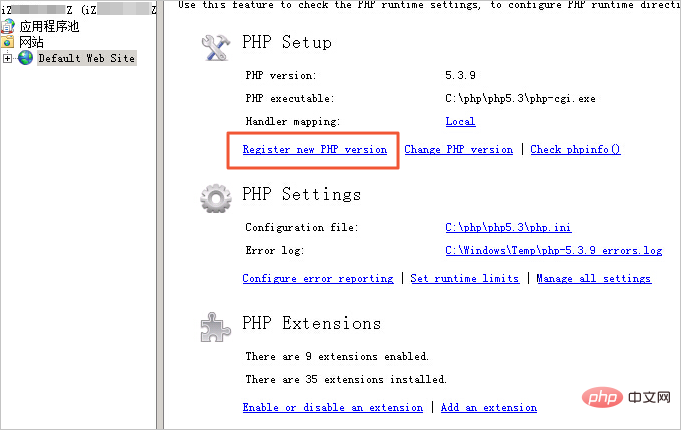
Windows 2012中使用IIS搭建PHP環境
在Windows 2012系統中,按以下步驟使用IIS搭建PHP環境:
1. 遠程連接Windows實例。
2. 使用PowerShell安裝IIS。
注意:
必須安裝.NET Framework 3.5。否則,之后無法安裝PHP Manager。
3. 在 服務器管理器 窗口的右上角,單擊 工具,并在下拉菜單中選擇 Internet Information Services (IIS) 管理器。
4. 在彈出的安裝Microsoft Web平臺提示對話框中,單擊 是。
5. 在下載網頁上,單擊下載鏈接并安裝Microsoft Web平臺。
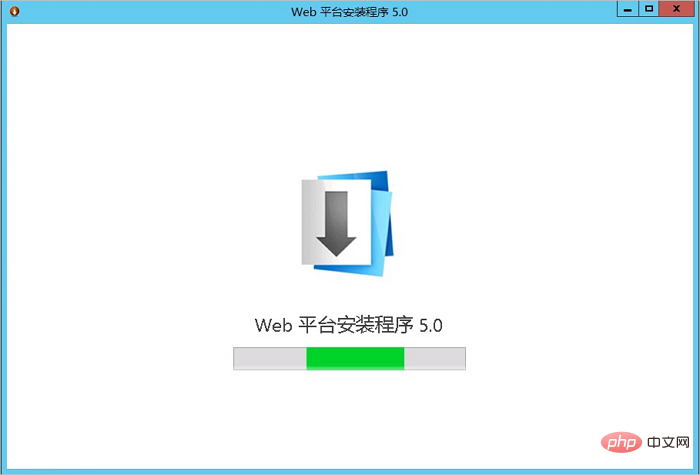
6.打開Web平臺安裝程序,并搜索 PHP。結果如下圖所示。
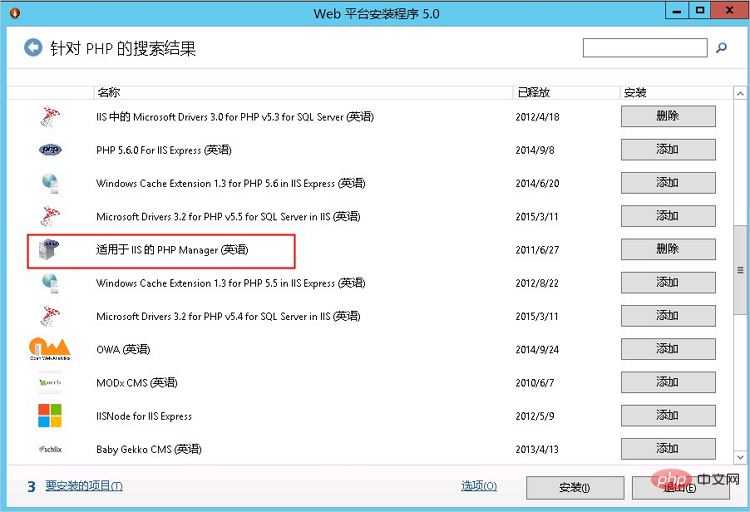
7.找到PHP Manager,單擊 添加,并單擊 安裝。您也可以使用這個方法添加多個版本的PHP。
8.打開IIS管理面板,雙擊PHP Manager。
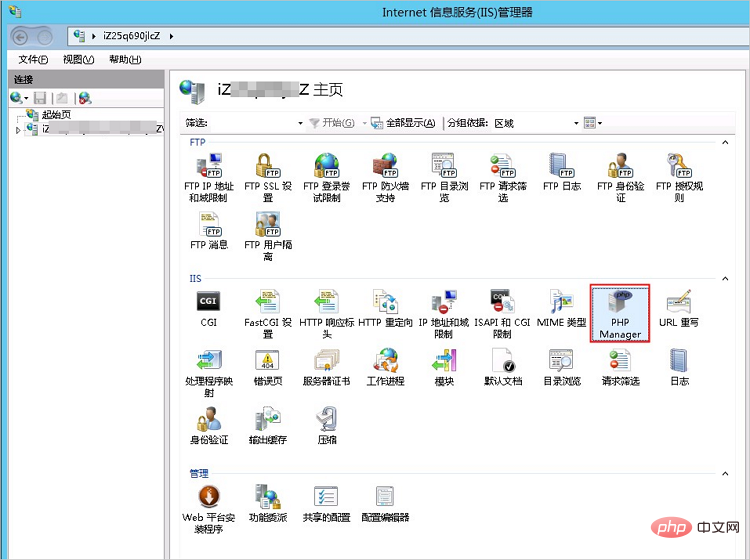
9.單擊 Register new PHP version,在彈出的選擇框中選擇指定PHP版本目錄下的php-cgi.exe文件,即完成了PHP環境的搭建。
安裝了多個PHP版本時,您可以 Change PHP version 選擇需要的版本,也可以單擊 Check phpinfo() 來查看相應PHP版本并設置信息。
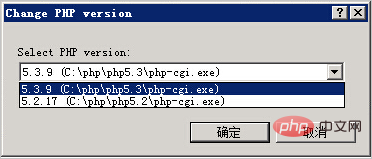
以上就是怎么在iis下配置php的詳細內容,更多請關注php中文網其它相關文章!
來源:php中文網